Har du behov for å bruke attraktive grafikker for dine knapper i Unity? I stedet for en anonym tekst kan du integrere dine egne design for å gjøre brukergrensesnittet ditt mer tiltalende. I denne guiden vil du lære hvordan du kan lage interessante knapp-grafikker i Photoshop, sette dem inn i Unity, og bruke dem effektivt - helt uten skripting. La oss komme i gang.
Viktige funn
- Med Photoshop kan du raskt lage enkle, tilpassbare knapp-grafikker.
- Unity støtter innlasting av PNG-bilder som inneholder gjennomsiktighet.
- Det er nødvendig å endre teksturtypen i Unity til "Sprite" for å vise grafikkene korrekt.
Step-by-step guide
Trinn 1: Lag grafikk i Photoshop
Start med å opprette en ny fil i Photoshop ved å klikke på "Fil" og deretter "Ny". Sett dimensjonene til 250 piksler med 250 piksler, og oppløsningen til 72 DPI. Trykk "OK".
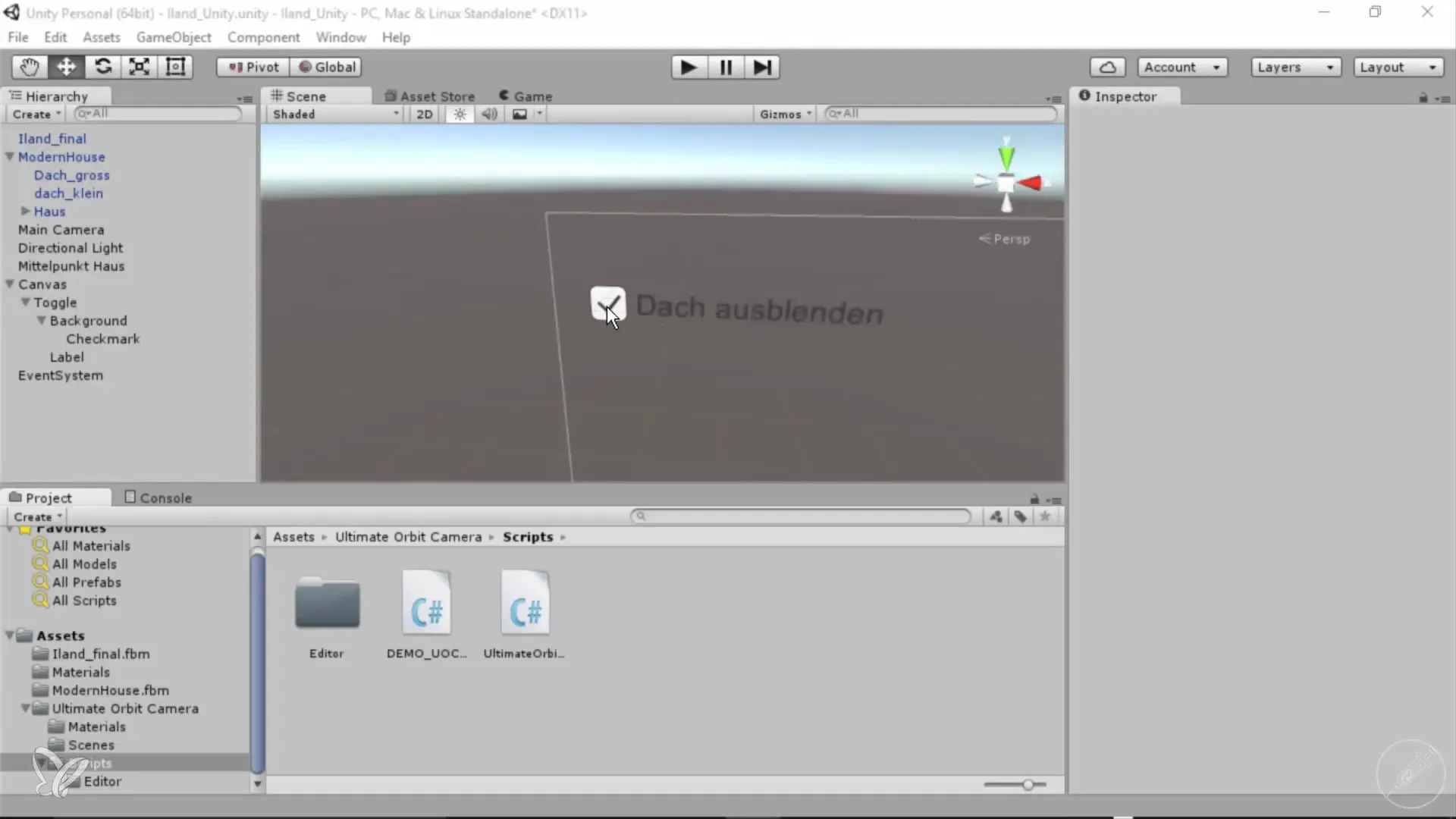
Trinn 2: Design knappen
Konverter bakgrunnslaget til et normalt lag. Velg ellipseverktøyet og opprett en enkel sirkel i midten av lerretet. Fyll sirkelen med en lysende rød farge ved å bruke Alt-tasten og Backspace.
Trinn 3: Legg til symbol
Bruk tekstverktøyet til å legge til et symbol. Velg en hvit farge og skrifttypen Webdings Regular. Det kan være nyttig å velge symbolet for informasjon - eller i dette tilfellet et øye. Skaler symbolet deretter opp.
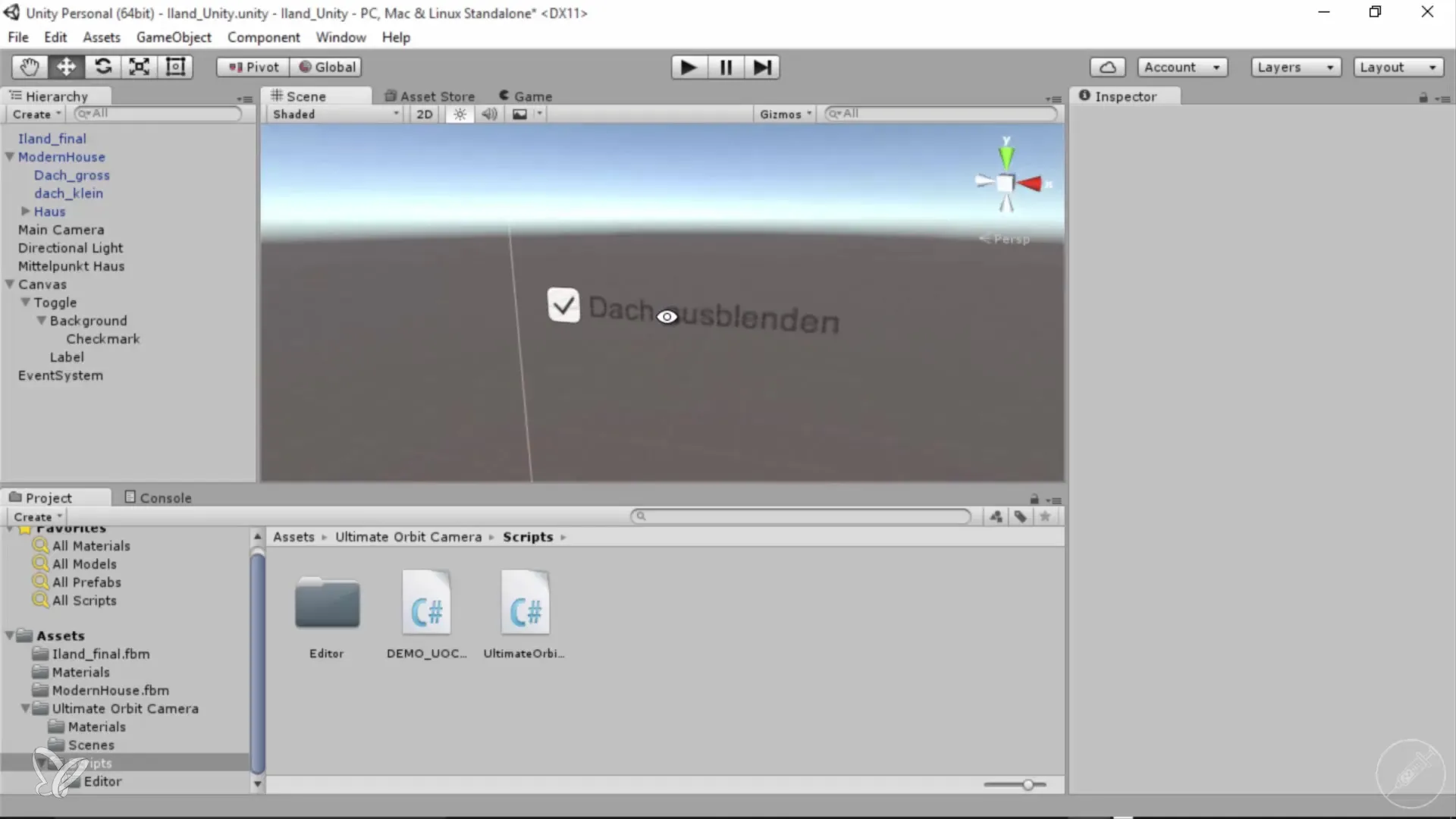
Trinn 4: Lagre filen
Etter at du har opprettet grafikken din, sletter du bakgrunnslaget for å sikre gjennomsiktighet. Lagre nå filen som PNG for å bevare gjennomsiktigheten.
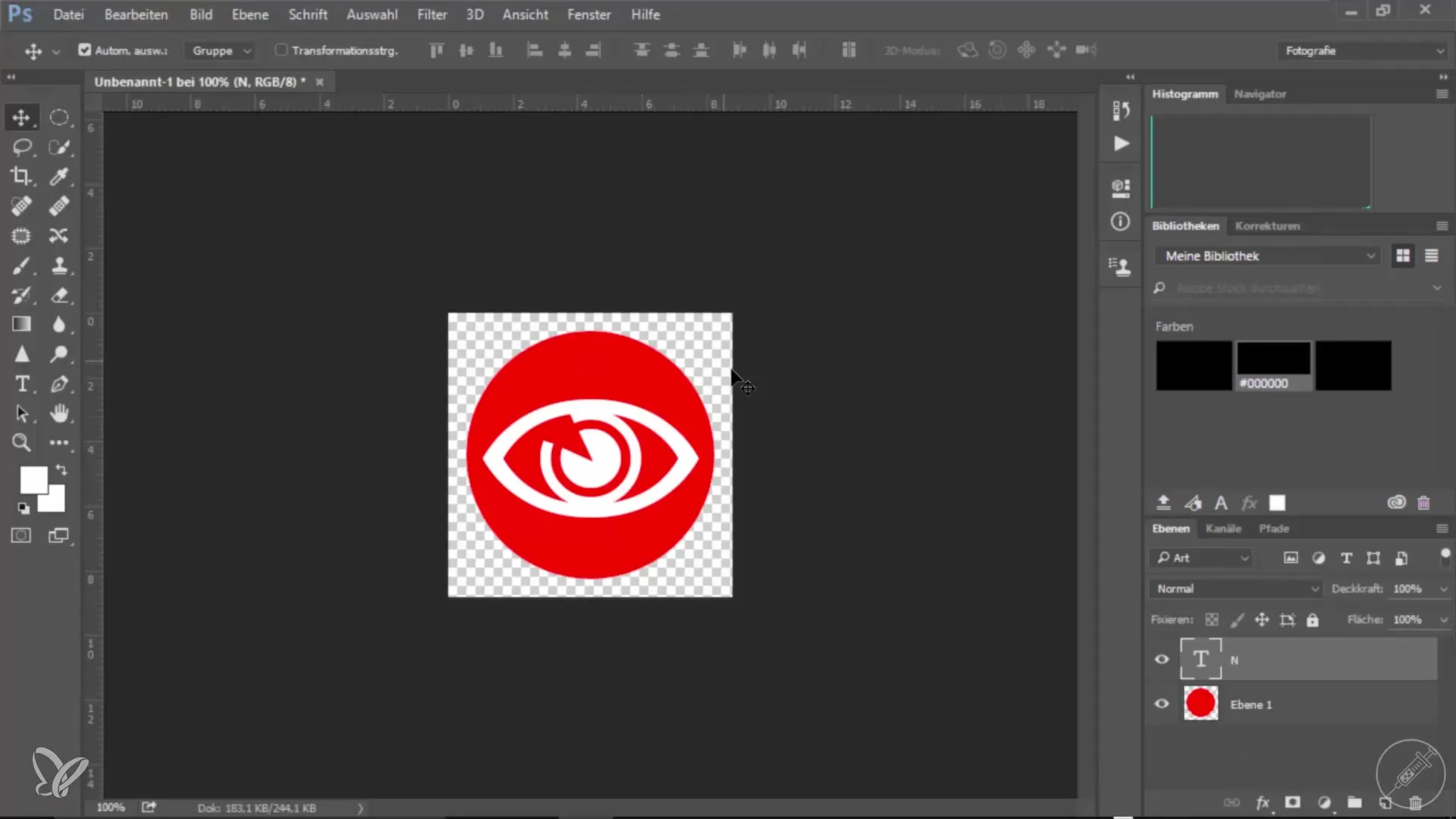
Trinn 5: Importer knappen i Unity
Åpne Unity og gå til "Assets"-mappen. Opprett en ny mappe og kall den "buttons". Importer deretter PNG-filen din til denne mappen, og gi den et nytt navn, for eksempel "Eye Button".
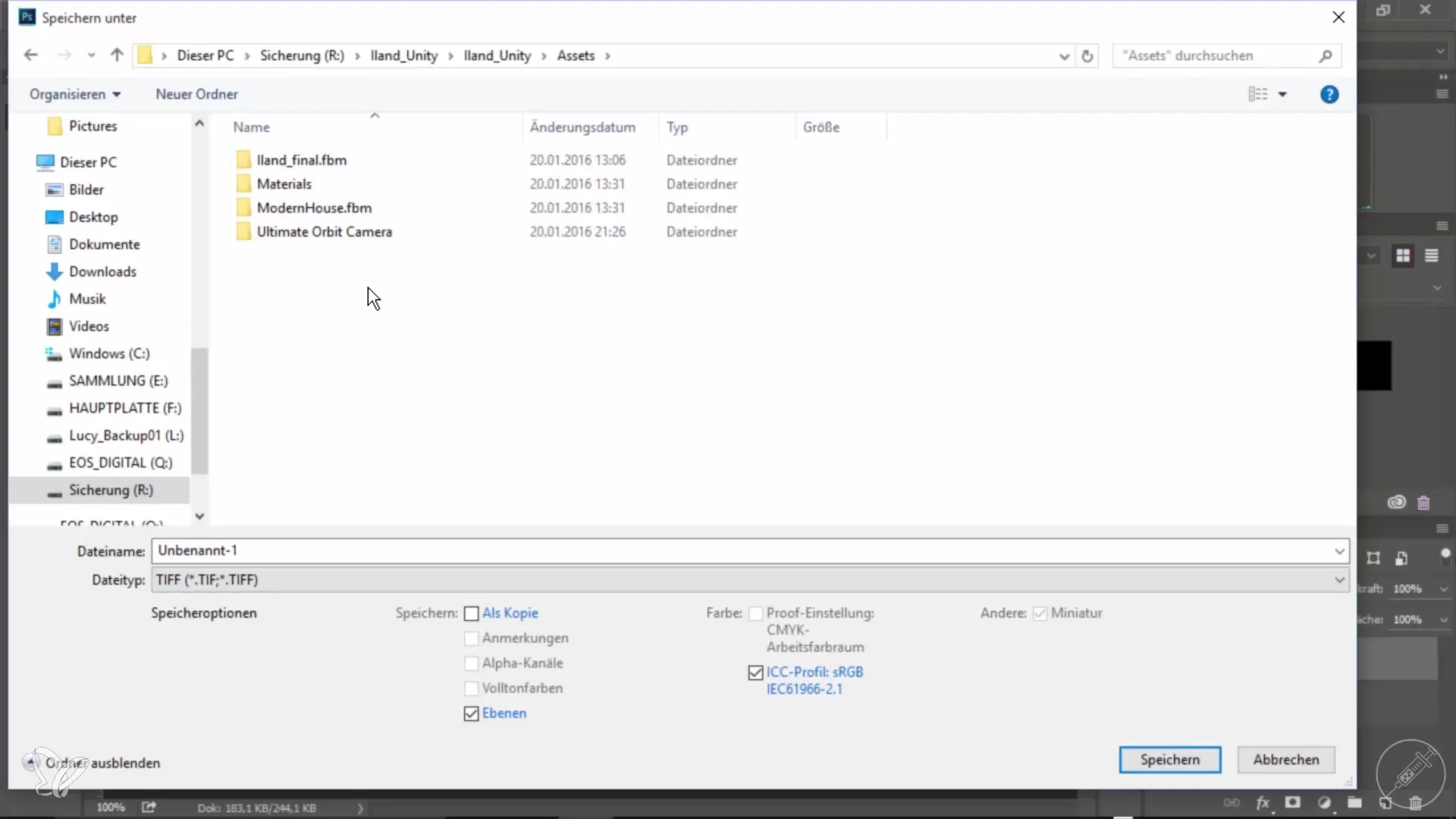
Trinn 6: Sett grafikk i Unity-prosjektet
Naviger til "Assets"-mappen og åpne "buttons"-mappen. Der skal du nå se PNG-filen din. Klikk på bildet for å forsikre deg om at det er importert riktig.
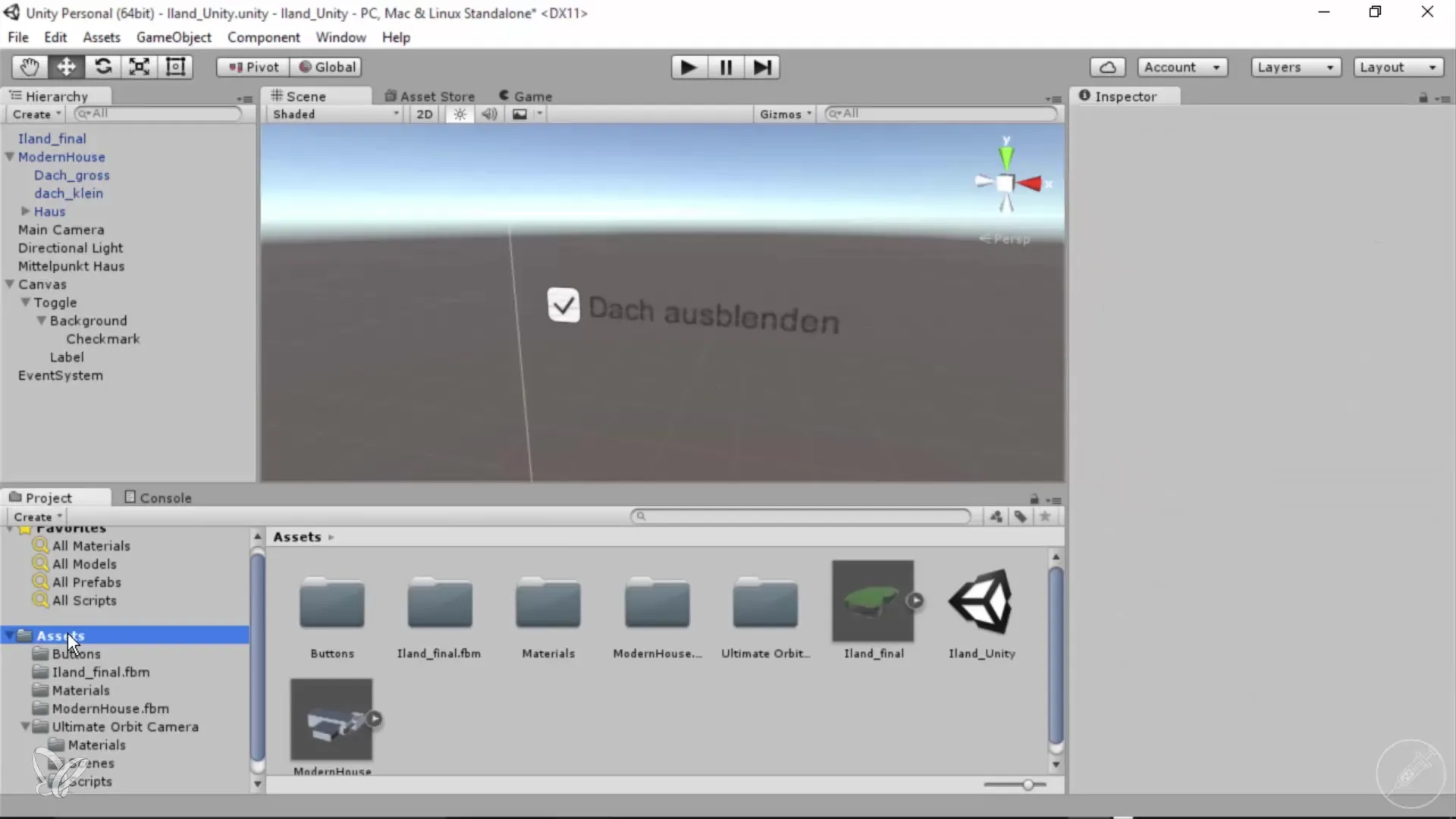
Trinn 7: Sett bilde som Sprite
Gå til inspektørinnstillingene og se etter alternativet "Texture Type". Forsikre deg om at typen er endret til "Sprite", da knappene i Unity skal brukes som Sprites. Bekreft denne endringen.
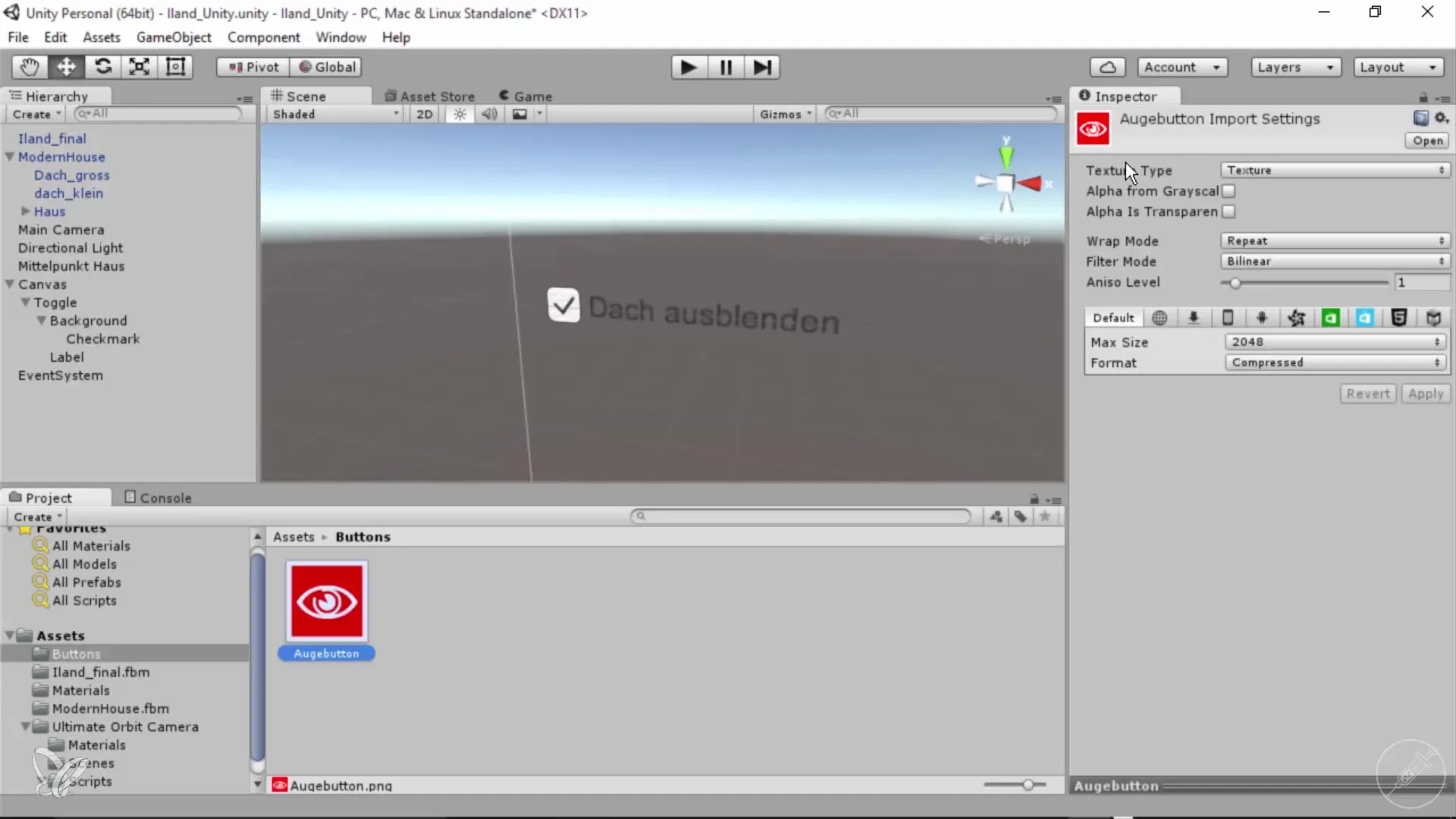
Trinn 8: Legg til knappen i Canvas
I "Canvas"-området ser du elementet ditt. Sørg for at Image-scriptet fungerer korrekt. Dra det nyimporterte bildet inn i "Source Image"-området til Image-skriptet.
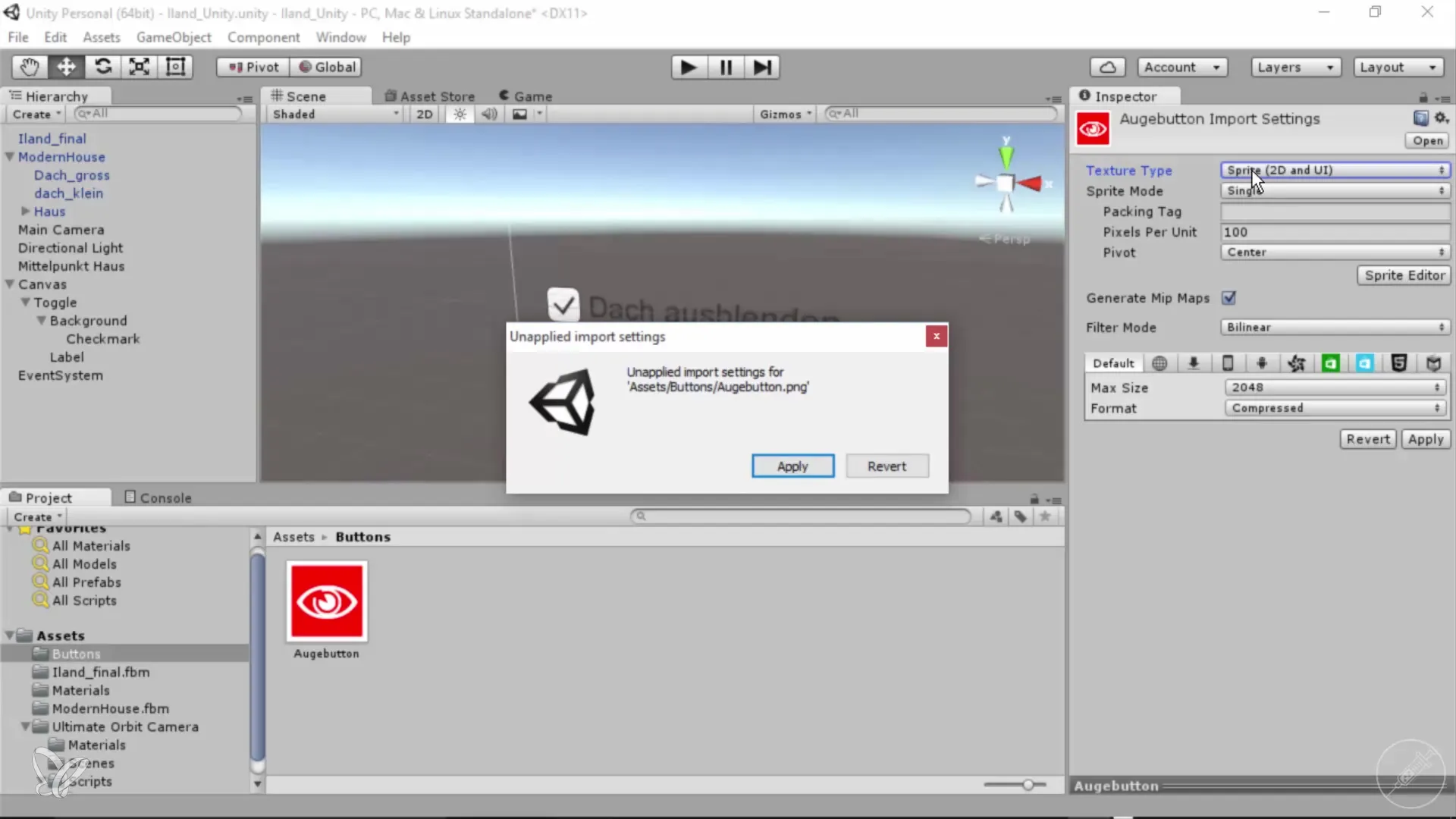
Trinn 9: Kontroller funksjonaliteten
Start prosjektet ditt for å forsikre deg om at grafikken vises som en knapp. Sjekk om bildet fungerer som ønsket.
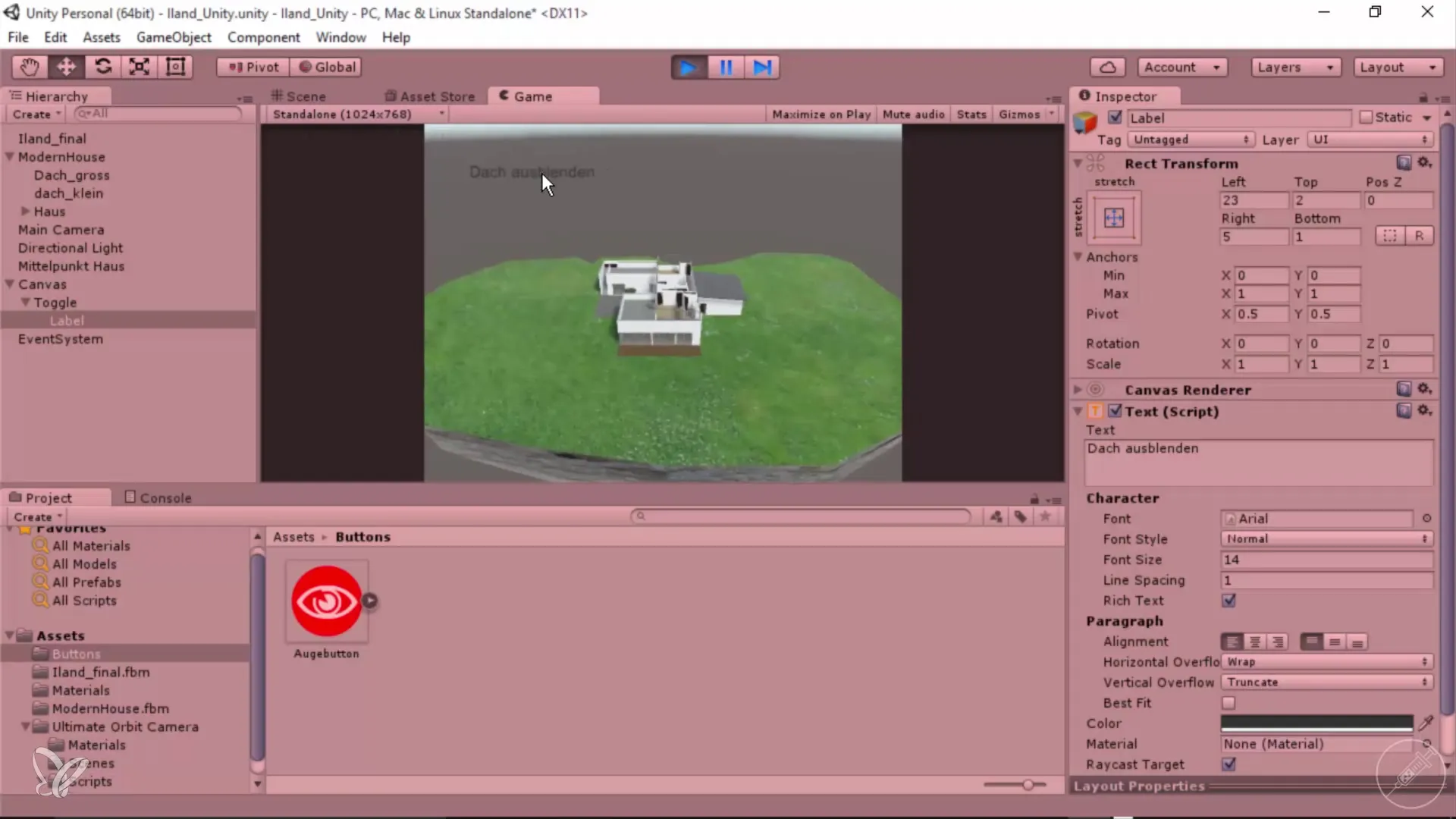
Trinn 10: Gjør de siste justeringene
Skaler bildet ned om nødvendig og juster posisjonen i Canvas for å gjøre det visuelt tiltalende. Start prosjektet på nytt for å sjekke justeringene dine.
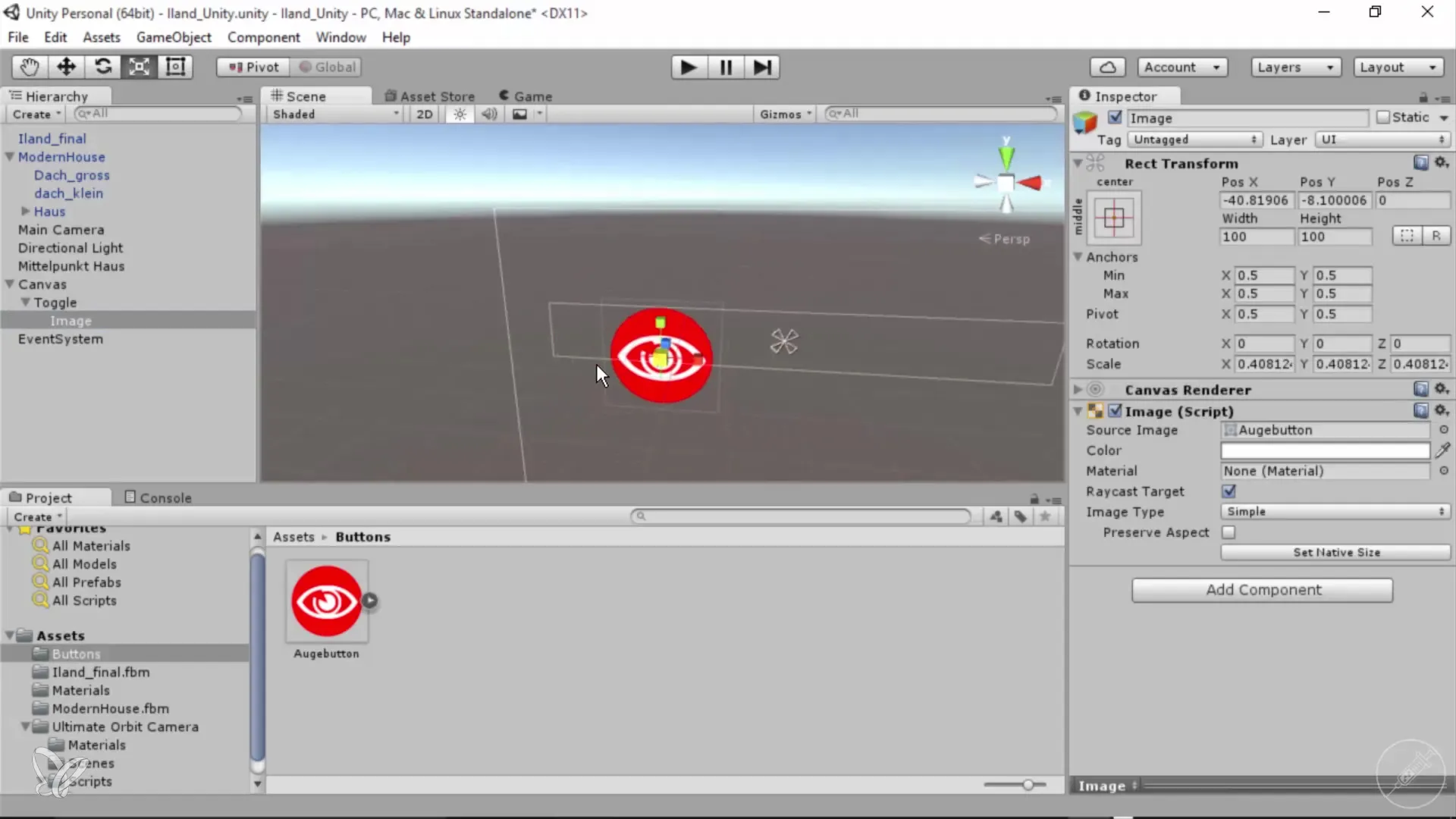
Sammendrag - 360°-arkitekturvisninger: Legg til grafikk for knapper uten skripting
Å legge til grafikk til knapper i Unity kan gjøres raskt og enkelt hvis man følger trinnene du har lært i denne guiden. Med Photoshop har du friheten til å lage tilpassede design som sømløst integreres i prosjektet ditt. Dette forbedrer ikke bare den visuelle appell av applikasjonen din, men gir også en mer tiltalende brukeropplevelse.
Vanlige spørsmål
Hva er forskjellen mellom tekstur og sprite i Unity?Teksturer er generelle bilde-filer, mens spriter er optimalisert for 2D-grafikk og inneholder ekstra informasjon som er nødvendig for visning i Unity.
Hvordan kan jeg optimalisere kvaliteten på grafikkene mine i Unity?Sørg for at du velger riktig oppløsning og endrer teksturtypen til "Sprite" for å sikre best mulig kvalitet.
Kan jeg bruke animerte GIF-er for knapper i Unity?Unity støtter ikke GIF-er natively, men du kan integrere animasjoner som sprite-animasjoner for å oppnå lignende effekter.


